Ideal Networks NaviTEK II PROCable length meter, R151002 用户手册
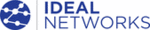
产品代码
R151002
NaviTEK II
151811 Edition 1
Guide d’utilisation
Page 17
En mode câble ou Ethernet, lorsque vous sélectionnez l
’icône TESTS, l’écran affichera la gamme des tests
disponibles. Les tests sont indiqués dans les maps (arborescences) de menu en Figure 11 et Figure 12.
Figure 11
Menu Tests. Mode câble
Figure 12
Menu Tests. Mode Ethernet
Pour sélectionner un test, mettez en surbrillance son icône et appuyez sur Enter. Chaque test comporte son
propre écran résultat. Ceci est indiqué par le nom du test dans la barre d
propre écran résultat. Ceci est indiqué par le nom du test dans la barre d
’informations. Appuyez sur la touche
LANCER (F1) pour démarrer le test. Le test utilisera les critères de configuration actuellement en mémoire pour
ce test. La touche F1 devient STOP, vous permettant d
ce test. La touche F1 devient STOP, vous permettant d
’interrompre le test.
Si vous voulez modifier les critères de configuration avant l
’exécution d’un test, appuyez sur la touche CONFIG
(F3). Un écran apparaîtra où toutes les variables du test peuvent être modifiées. Appuyez sur la touche OK (F2)
pour sauvegarder les modifications et rappeler l
pour sauvegarder les modifications et rappeler l
’écran résultat.
Pour tous les tests, un symbole est affiché en haut et à droite de l
’écran en dessous de l’horloge dans la barre
d
’informations.
Indique que le test n
’a pas été exécuté et que le testeur est prêt.
Indique que le test est en cours. Ce symbole est aussi affiché lorsque le testeur détecte un
port.
port.
Sera affiché si le test est interrompu, ou lorsqu
’un test a été exécuté et qu’un défaut a été
détecté ou que le réseau est inconnu ou inaccessible.
Indique qu
’un test a été exécuté sans détection de défaut.
À la fin d
’un test, les résultats seront affichés ; les touches sont maintenant marquées LANCER, SAUVER et
CONFIG. Vous pouvez sauvegarder les résultats maintenant ou appuyer sur Escape pour rappeler l
’écran
Tests et pour sélectionner un autre test à exécuter. Les résultats du test précédent ne sont pas perdus, sauf si
vous voulez les supprimer en appuyant sur la touche RESET (F1). Grâce à cette disposition, vous pouvez
sauvegarder les résultats d
vous voulez les supprimer en appuyant sur la touche RESET (F1). Grâce à cette disposition, vous pouvez
sauvegarder les résultats d
’un ou de plusieurs tests dans un seul tableau résultat. Pour savoir comment les
résultats sont mémorisés, voir la description des « projets » (jobs) en page 27.
Appuyez sur la touche SAUVER (F2) et les résultats de test seront mémorisés, suivant une numérotation
séquentielle, dans le tableau résultat pour le projet actuellement actif. Les résultats de test peuvent être
sélectivement exportés pour générer des rapports client. Pour une description complète de la mémorisation des
résultats de test, voir Projets
séquentielle, dans le tableau résultat pour le projet actuellement actif. Les résultats de test peuvent être
sélectivement exportés pour générer des rapports client. Pour une description complète de la mémorisation des
résultats de test, voir Projets
(PRO)